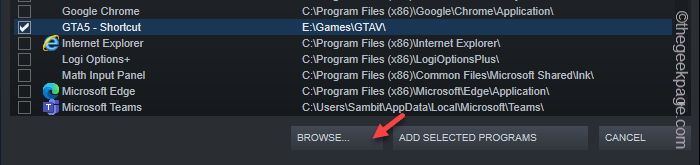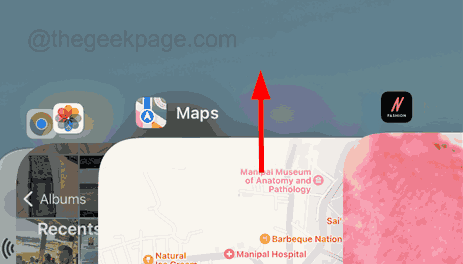Denna programvara kommer att hålla dina drivrutiner igång, vilket skyddar dig från vanliga datorfel och maskinvarufel. Kontrollera alla dina förare nu i tre enkla steg:
- Ladda ner DriverFix (verifierad nedladdningsfil).
- Klick Starta skanning för att hitta alla problematiska drivrutiner.
- Klick Uppdatera drivrutiner för att få nya versioner och undvika systemfel.
- DriverFix har laddats ner av 0 läsare den här månaden.
Finns det en tangent på tangentbordet du inte behöver? Till exempel använder Caps Lock all text när du anger inloggningsinformation. Så om du inte behöver den nyckeln eller någon annan, så kan du stänga av nycklar i Windows 10 med KeyTweak.
KeyTweak är ett mjukvarupaket som gör att du kan mappa om nycklar. Så med det kan du mappa om, eller tilldela, en nyckel till en annan. Du kan också stänga av knapparna med programmet.
- Öppna först denna Softpedia-sida och klicka Ladda ner för att spara installationsprogrammet.
- Öppna installationsprogrammet för att lägga till KeyTweak till Windows och kör programmet.

- När du har öppnat KeyTweak-fönstret ovan väljer du en knapp som ska stängas av genom att klicka på dess knapp på tangentbordets display. Programvarans fönster berättar vad nyckeln för närvarande är mappad till enligt nedan.

- När du har valt en tangentbordstangent för att stänga av trycker du på Inaktivera nyckel knapp. I rutan Väntande ändringar visas nycklar som ska mappas om som i ögonblicksbilden direkt nedan.

- Du kan trycka på Rensa alla för att radera listan om det behövs.
- Alternativt kan du trycka på Tillämpa och klicka sedan på Ja för att starta om Windows och inaktivera den valda tangenten.
- När Windows har startats om trycker du på knappen du valt för att stänga av. Ingenting kommer att hända när nyckeln är avstängd.
- Du kan slå på knappen igen genom att välja den i KeyTweak och trycka på Återställa standard knapp. Eller så kan du trycka på Återställ alla standardvärden nyckel istället.
- Starta sedan om Windows 10 för att återställa de ursprungliga nycklarna i Windows.
Så här stänger du av tangentbordstangenter i Windows. KeyTweak är ett fantastiskt mjukvarupaket som gör att du kan stänga av de flesta tangenter på tangentbordet eller omforma dem till andra alternativ om det behövs. SharpKeys är också ett annat program som du kan stänga av tangenter med i Windows 10.
![Hur man fixar Kan inte ta bort appar på iPhone [Löst]](/f/034b98e866f6ced9766f0696df70214a.png?width=300&height=460)